苹果电脑怎么连投影仪?简单操作教程解析
苹果电脑怎么连投影仪,在现代科技的高速发展下,投影仪已经成为了许多场合中不可或缺的设备之一,对于使用苹果电脑的用户来说,将其连接到投影仪上可以实现更加便捷的展示和分享。对于一些不太熟悉技术操作的人来说,苹果电脑如何连接投影仪可能会成为一个难题。接下来将介绍苹果电脑连接投影仪的方法,帮助大家更好地利用这一技术,实现高效的演示和展示。
步骤如下:
1.将外接显示器连上电源,数据线连接上Mac(买显示器的时候别忘了买转接线。因为现在Mac提供的显示端口一般都是HDMI或者thunderbolt),这时打开显示器,系统会自动识别。

2.打开系统偏好设置,进入显示器设置
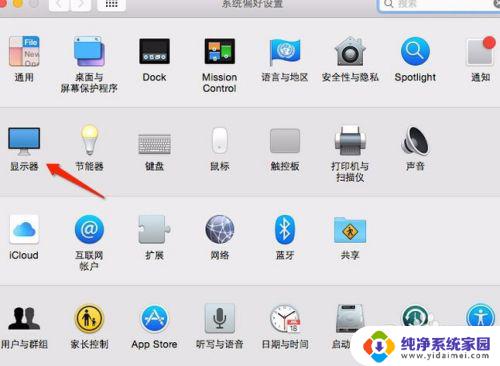
3.点开显示器选项可以看到两个屏幕设置页面,其中分辨率等相关设置Mac自动会优化无需手动设置。

4.第一次使用Mac外接显示器的朋友会发现,自己在Mac操作时。外接的显示器并不会投影Mac屏幕所显示的内容,这是Mac独有的“排列”显示功能:
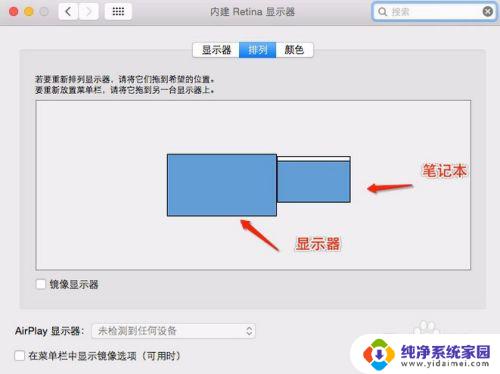
5. Mac的显示器与外接显示器是并列存在的两个显示屏,鼠标左右滑动即可发现鼠标指针可以在两个屏幕之间“穿梭”。
设置主显示器,所谓主显示器就是系统Dock、桌面和statusbar所在的显示器。设置方法非常简单,直接拖拽这里最上边的小白条即可。
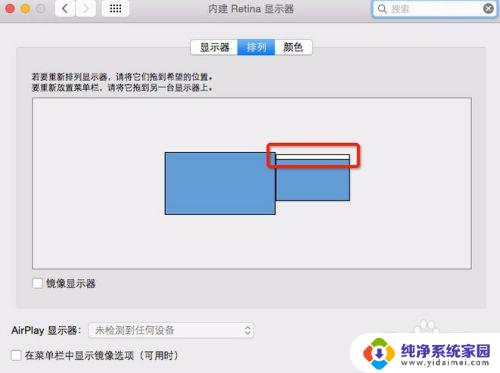
6.不喜欢这种并列显示的方式,也可以切换会传统的直接投影模式。勾选图中的“镜像显示器”让Mac和外接显示器的显示内容保持同步了。
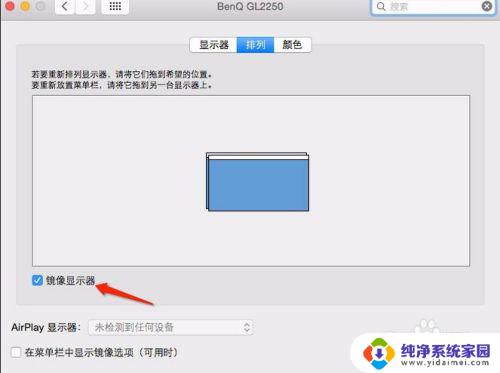
以上是如何将苹果电脑连接到投影仪的全部内容,如果您有任何疑问,请参考小编的步骤进行操作,我们希望这可以对您有所帮助。
苹果电脑怎么连投影仪?简单操作教程解析相关教程
- 苹果电脑怎么把文件拷到U盘?简单操作指南解析
- 投影仪可以连接wifi吗 电脑无线连接投影仪设置教程
- 投影仪 投屏 电脑投屏到投影仪的操作步骤
- 苹果如何投屏到投影仪上 苹果手机无线投屏到投影仪
- 戴尔笔记本怎么连投影仪 戴尔电脑无线投屏到投影仪的操作步骤
- gimi极米投影仪怎么连接电脑投屏 极米投屏教程
- 笔记本电脑怎么无线连接投影仪 无线投屏笔记本电脑到投影仪教程
- 投影仪怎么和电脑连接 笔记本电脑如何与投影仪连接
- 投影仪跟电脑怎么连接 笔记本电脑连接投影仪设置
- z6x投影仪如何连接电脑 极米z6x投影教程
- 笔记本开机按f1才能开机 电脑每次启动都要按F1怎么解决
- 电脑打印机怎么设置默认打印机 怎么在电脑上设置默认打印机
- windows取消pin登录 如何关闭Windows 10开机PIN码
- 刚刚删除的应用怎么恢复 安卓手机卸载应用后怎么恢复
- word用户名怎么改 Word用户名怎么改
- 电脑宽带错误651是怎么回事 宽带连接出现651错误怎么办